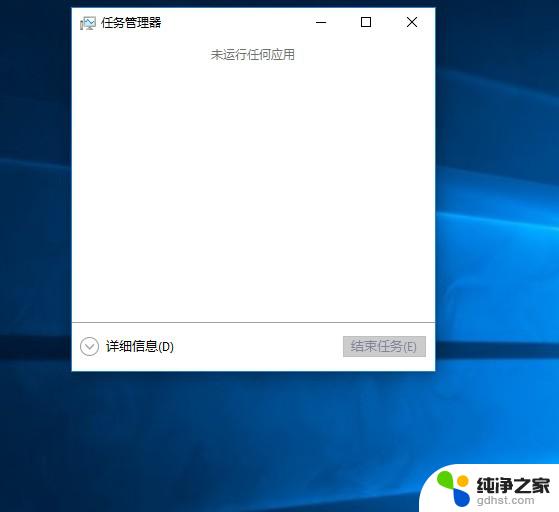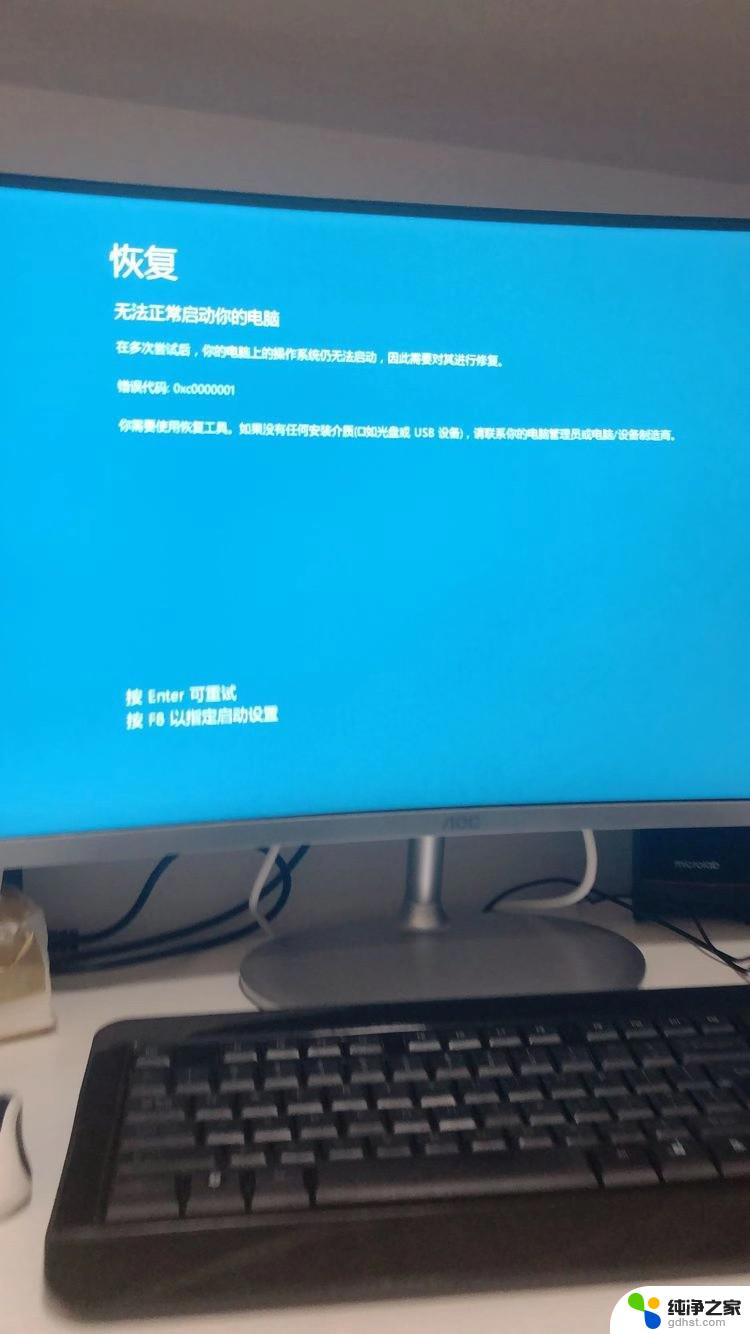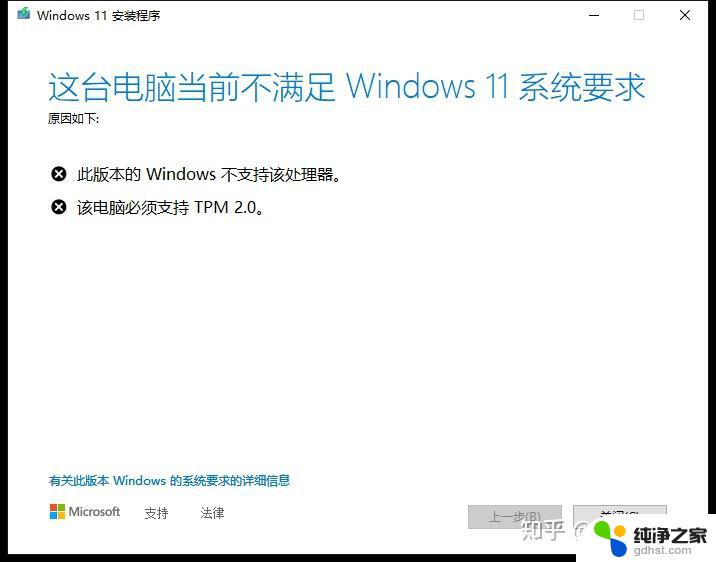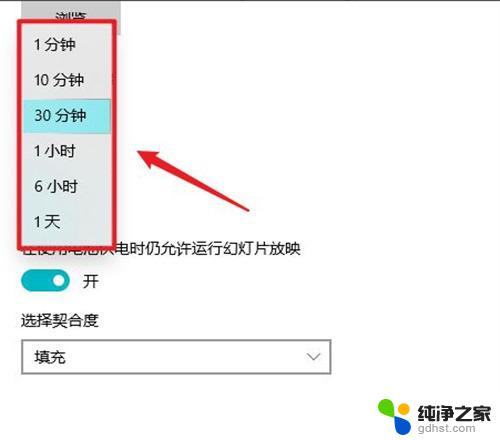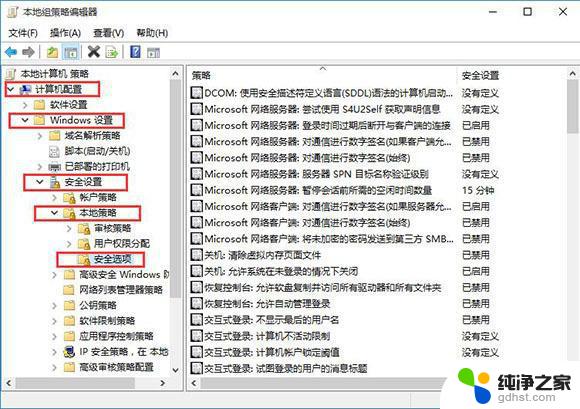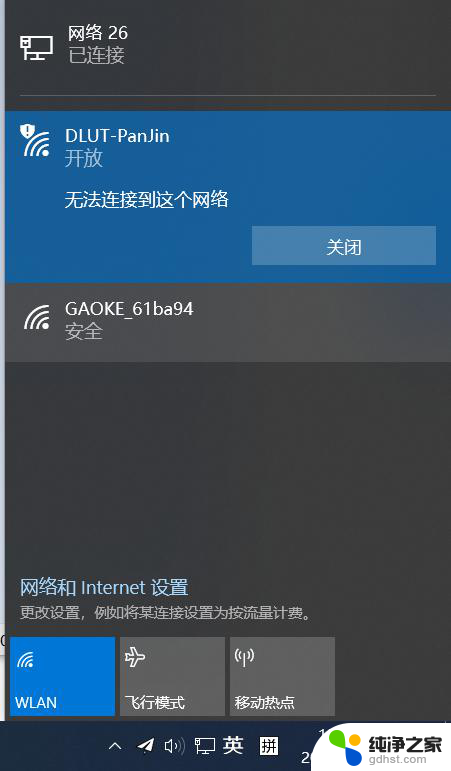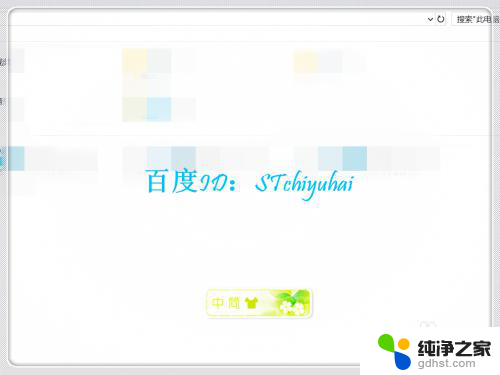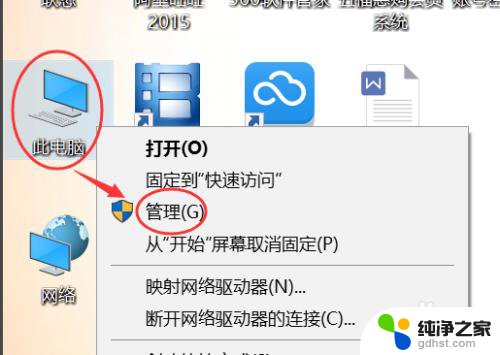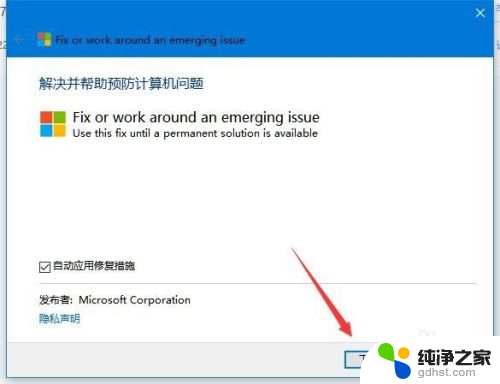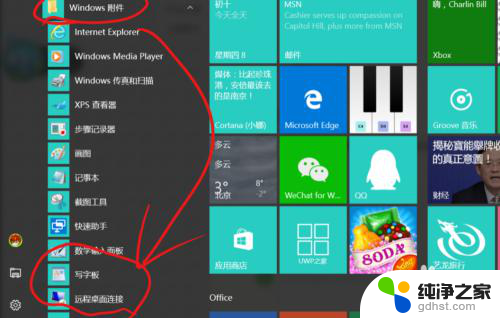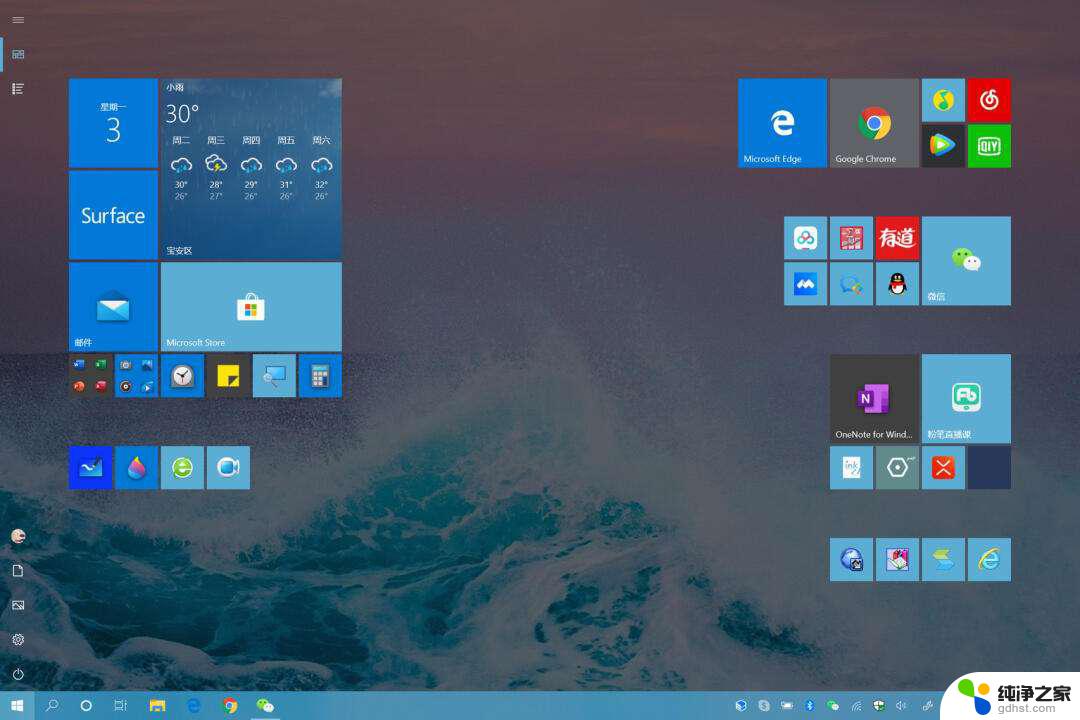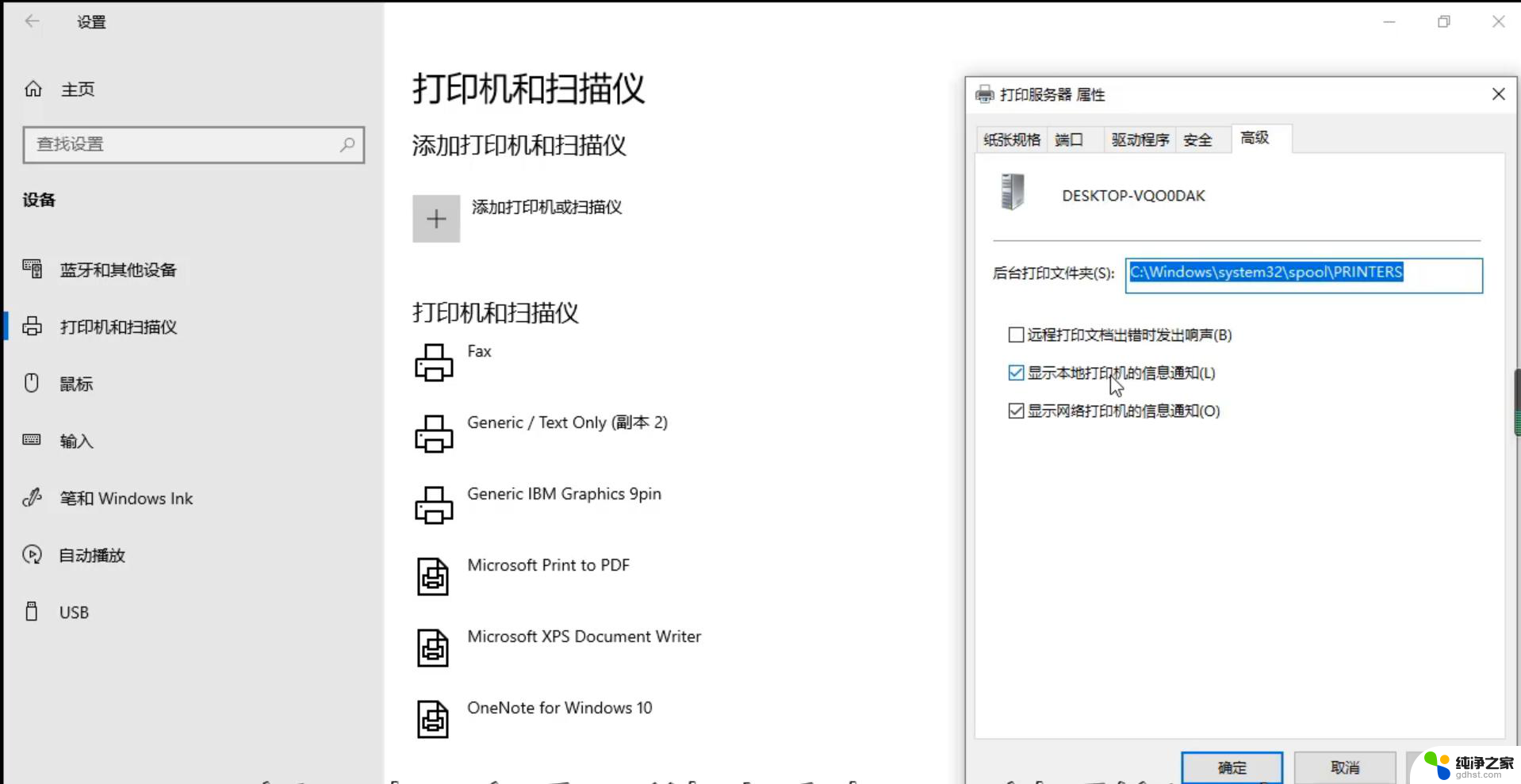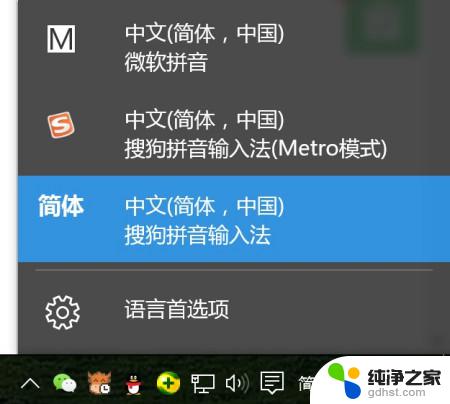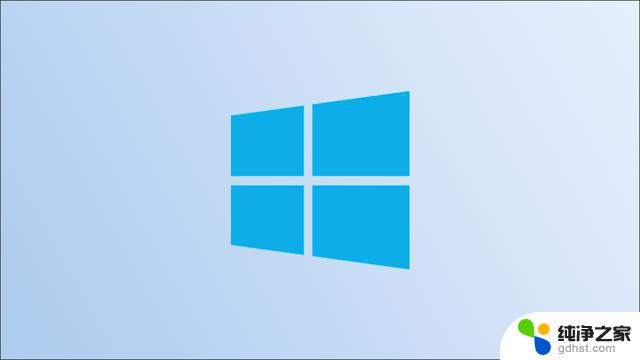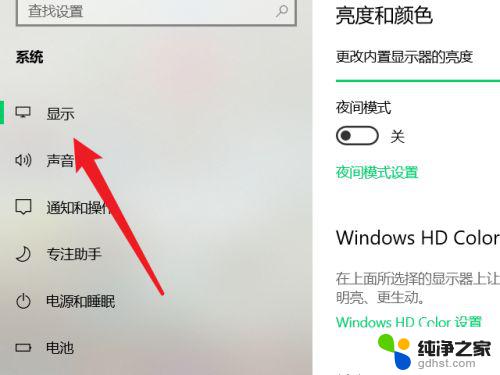win10系统桌面无法点击
Win10系统桌面无法点击,电脑桌面点击没有任何反应,这种情况可能会让人感到困惑和焦虑,出现这种问题的原因可能有很多,比如系统故障、软件冲突、病毒侵袭等等。在遇到这种情况时,我们可以尝试一些简单的方法来解决问题,比如重启电脑、检查系统更新、扫描病毒等。如果这些方法不能解决问题,那么可能需要进一步的诊断和修复。在处理这种情况时,不要盲目尝试,最好是寻求专业人士的帮助,以免造成更严重的后果。
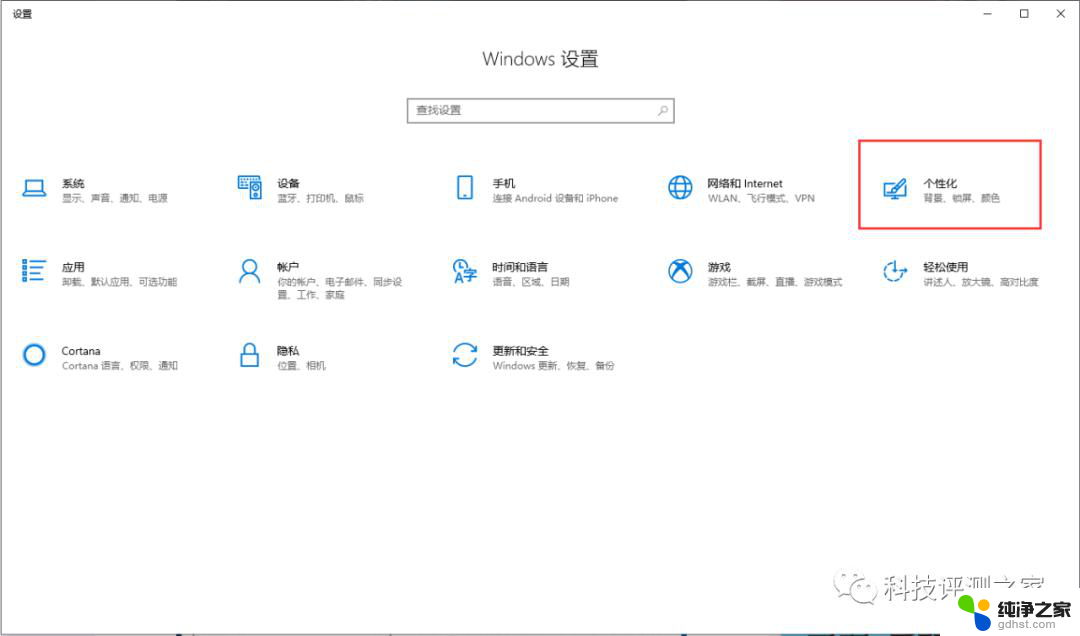
**一、系统冻结或资源占用高**
首先,电脑可能因为系统问题而暂时冻结。或者资源(如CPU、内存)被某些程序大量占用,导致桌面响应缓慢甚至无响应。此时,可以尝试按下Ctrl+Alt+Delete组合键。打开任务管理器,查看并结束那些占用资源过高或未响应的进程。
**二、图标损坏或链接错误**
桌面图标可能因为文件损坏或链接错误而无法正常响应。右键点击不响应的图标,选择“属性”,检查其目标路径是否正确。如果路径错误或文件已不存在,可以尝试重新创建快捷方式或修复图标。
**三、恶意软件感染**
恶意软件也可能导致系统不稳定,从而影响桌面图标的正常响应。定期运行杀毒软件进行全盘扫描,确保系统安全无虞,是预防此类问题的有效手段。
**四、显卡驱动问题**
显卡驱动问题也可能导致桌面图标显示异常或无法点击。尝试更新或重新安装显卡驱动程序,可能有助于解决这一问题。
**五、硬件故障**
在排除软件问题后,如果问题依旧存在,那么可能是硬件故障所致。例如,鼠标、键盘等输入设备故障。或者内存条、硬盘等内部硬件出现问题,都可能导致桌面无响应。此时,建议联系专业人员进行检测和维修。
综上所述,电脑桌面点击没反应可能由多种原因引起。在解决问题时,我们需要从系统、软件、硬件等多个方面进行综合排查和处理。希望以上内容能够帮助到遇到此类问题的用户。
以上就是win10系统桌面无法点击的全部内容,还有不清楚的用户就可以参考一下小编的步骤进行操作,希望能够对大家有所帮助。